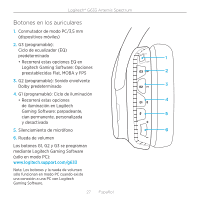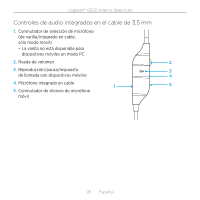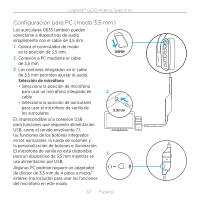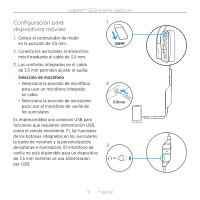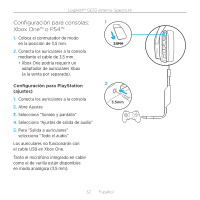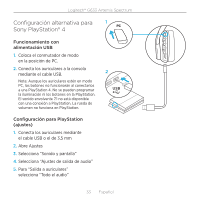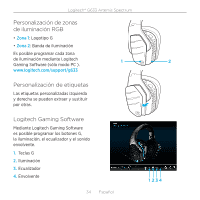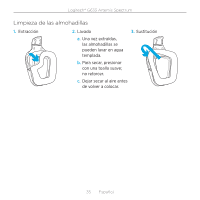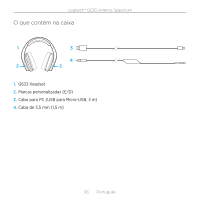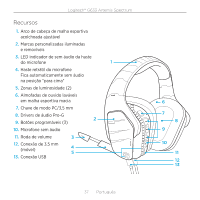Logitech G633 Setup Guide - Page 32
Configuración para consolas, Xbox One™ o PS4™
 |
View all Logitech G633 manuals
Add to My Manuals
Save this manual to your list of manuals |
Page 32 highlights
Logitech® G633 Artemis Spectrum Configuración para consolas: Xbox One™ o PS4™ 1. Coloca el conmutador de modo en la posición de 3,5 mm. 2. Conecta los auriculares a la consola mediante el cable de 3,5 mm. • Xbox One podría requerir un adaptador de auriculares Xbox (a la venta por separado). Configuración para PlayStation (ajustes) 1. Conecta los auriculares a la consola 2. Abre Ajustes 3. Selecciona "Sonido y pantalla" 4. Selecciona "Ajustes de salida de audio" 5. Para "Salida a auriculares" selecciona "Todo el audio" Los auriculares no funcionarán con el cable USB en Xbox One. Tanto el micrófono integrado en cable como el de varilla están disponibles en modo analógico (3,5 mm). 1 2 3.5mm 32 Español

Logitech® G633 Artemis Spectrum
32
Español
Configuración para consolas:
Xbox One™ o PS4™
1.
Coloca el conmutador de modo
en la posición de 3,5 mm.
2.
Conecta los auriculares a la consola
mediante el cable de 3,5 mm.
• Xbox One podría requerir un
adaptador de auriculares Xbox
(a la venta por separado).
Configuración para PlayStation
(ajustes)
1.
Conecta los auriculares a la consola
2.
Abre Ajustes
3.
Selecciona “Sonido y pantalla”
4.
Selecciona “Ajustes de salida de audio”
5.
Para “Salida a auriculares”
selecciona “Todo el audio”
Los auriculares no funcionarán con
el cable USB en Xbox One.
Tanto el micrófono integrado en cable
como el de varilla están disponibles
en modo analógico (3,5 mm).
3.5mm
1
2